win10电脑怎么打开“远程桌面”功能
有的时候我们是需要使用到远程桌面功能的,今天小编跟大家分享的是win10电脑怎么打开“远程桌面”功能。
具体如下:
1. 首先我们打开电脑中的开始图标,

2. 在打开的窗口中我们点击设置图标。

3. 之后在打开的Windows设置界面中点击系统。

4. 点击窗口左侧栏中的“远程桌面”。
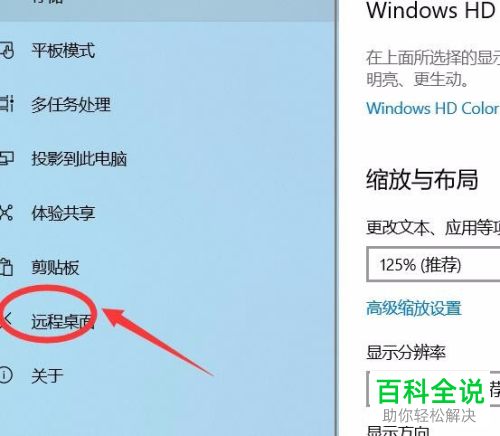
5. 将“启用远程桌面”选项下的“开关”打开。

6. 最后我们再点击蓝色字体的“选择可远程……”就可以成功开启该功能了。
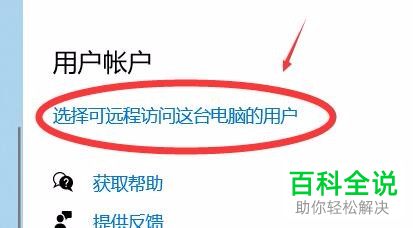
以上就是win10电脑打开“远程桌面”功能的方法。
赞 (0)

